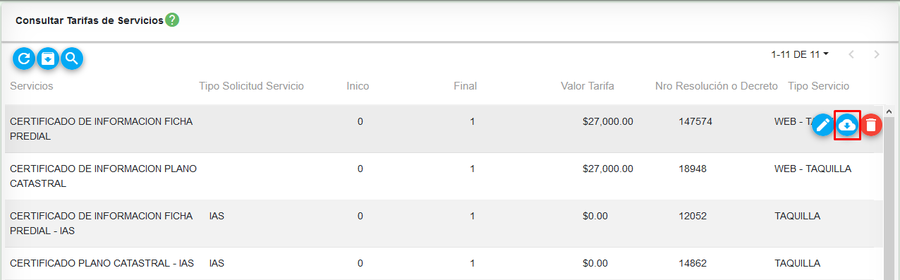Diferencia entre revisiones de «Configuración de tarifas»
Sin resumen de edición |
Sin resumen de edición |
||
| Línea 21: | Línea 21: | ||
[[Image: Tarifas_4.png|900x900px|thumb|center]]<center>'''Botón para nueva tarifa'''</center> | [[Image: Tarifas_4.png|900x900px|thumb|center]]<center>'''Botón para nueva tarifa'''</center> | ||
Desde la ventana Crear tarifa, diligenciar los datos solicitados en el formulario, ingresar mínimo los campos requeridos. | Desde la ventana Crear tarifa, diligenciar los datos solicitados en el formulario, '''ingresar mínimo los campos requeridos'''. | ||
[[Image: Tarifas_5.png|900x900px|thumb|center]]<center>'''Formulario para crear tarifa'''</center> | [[Image: Tarifas_5.png|900x900px|thumb|center]]<center>'''Formulario para crear tarifa'''</center> | ||
Seleccionar el botón '''ACEPTAR''' para registrar la nueva tarifa, el sistema muestra mensaje indicando el registro almacenado correctamente.} | |||
[[Image: Tarifas_6.png|900x900px|thumb|center]]<center>'''Mensaje de confirmación del registro'''</center> | |||
== Editar tarifa == | |||
Para editar una tarifa, seleccionar el botón ''Editar'', el cual se visualiza al ubicar el cursor sobre el registro a modificar. | |||
[[Image: Tarifas_7.png|900x900px|thumb|center]]<center>'''Botón para editar tarifa'''</center> | |||
Modificar los datos que se consideren necesarios y seleccionar el botón '''ACEPTAR''' | |||
[[Image: Tarifas_8.png|900x900px|thumb|center]]<center>'''Botón para editar tarifa'''</center> | |||
== Descargar resolución de tarifas == | |||
Si requiere descargar la resolución de la tarifa asociada al servicio, seleccionar el botón '''Descargar soporte''' | |||
[[Image: Tarifas_9.png|900x900px|thumb|center]]<center>'''Botón para descargar soporte de la tarifa configurada'''</center> | |||
Revisión del 09:23 1 mar 2021
Introducción
Para configurar la tarifas de los certificados ingresar por el menú SERVICIOS --> Tarifas
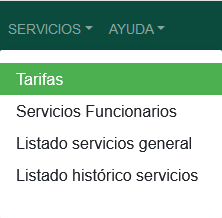
El sistema inicialmente no muestra la lista de tarifas configuradas. Para visualizarlas, seleccionar el botón Filtrar
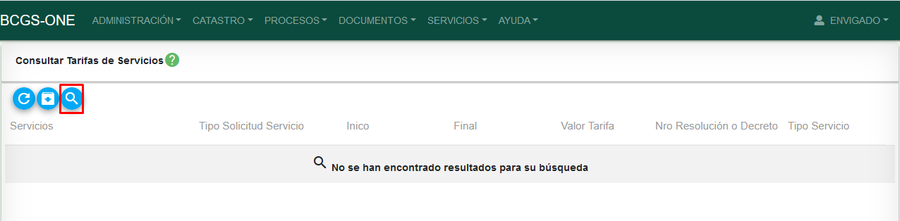
En la ventana de filtro, seleccionar la casilla Mostrar todos los datos y a continuación el botón ACEPTAR
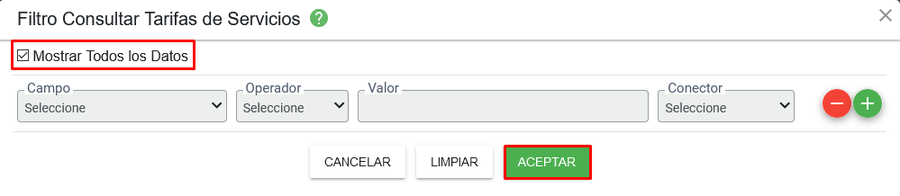
Se muestra el listado de todas las tarifas configuradas en el sistema.
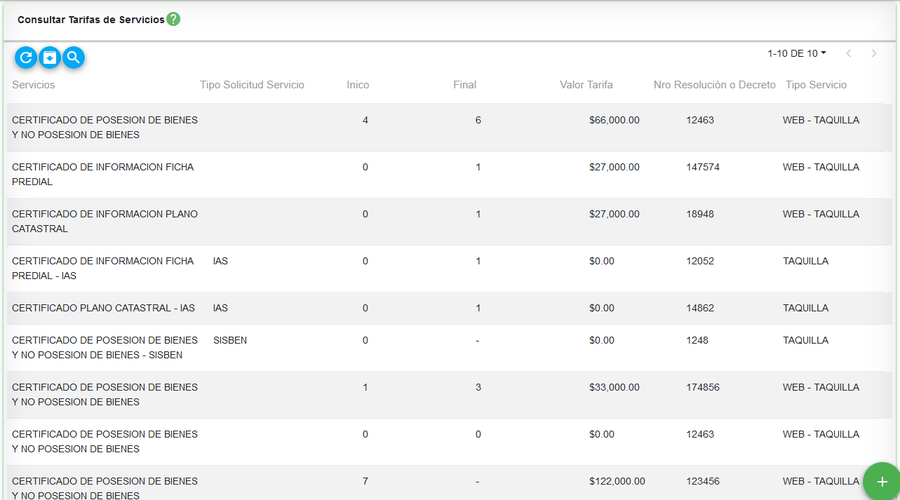
Nueva Tarifa
Para crear una nueva tarifa seleccionar el botón Crear tarifa, ubicado en la parte inferior derecha de la ventana.
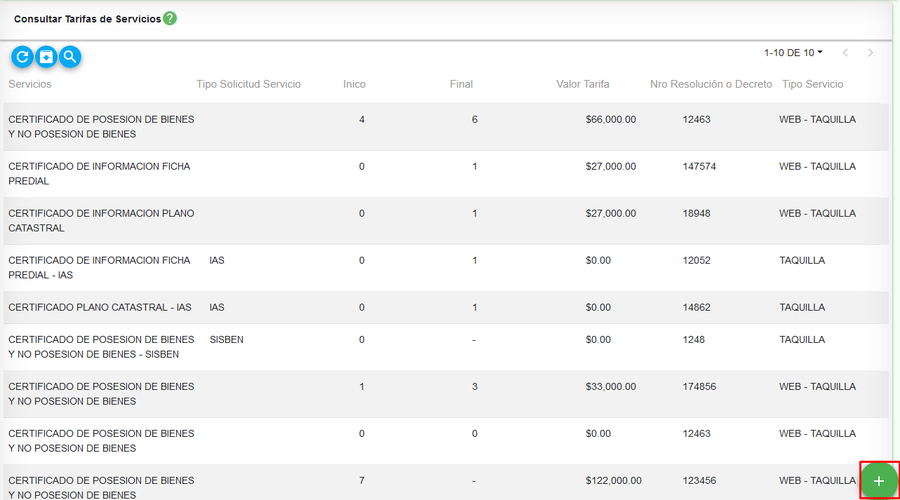
Desde la ventana Crear tarifa, diligenciar los datos solicitados en el formulario, ingresar mínimo los campos requeridos.
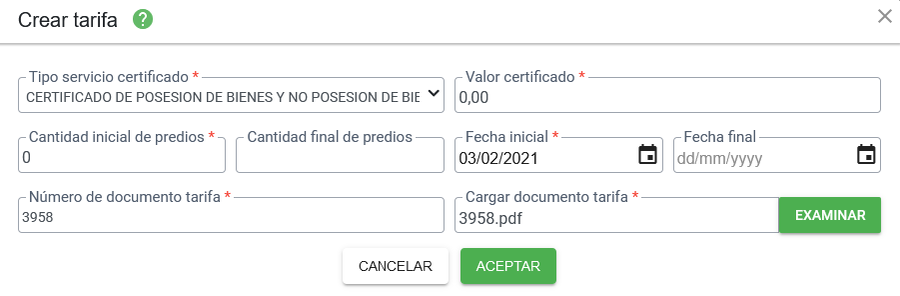
Seleccionar el botón ACEPTAR para registrar la nueva tarifa, el sistema muestra mensaje indicando el registro almacenado correctamente.}

Editar tarifa
Para editar una tarifa, seleccionar el botón Editar, el cual se visualiza al ubicar el cursor sobre el registro a modificar.
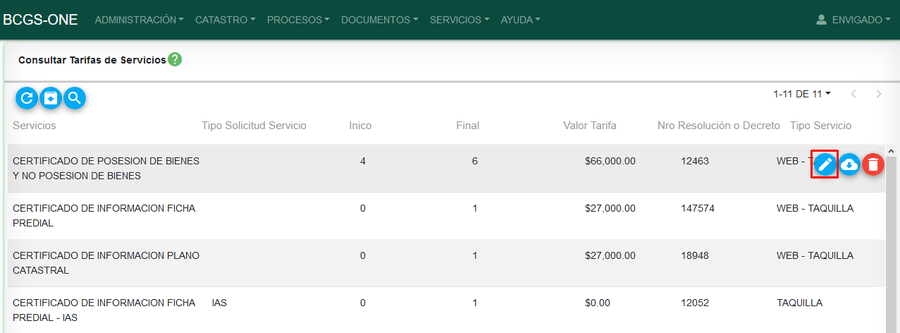
Modificar los datos que se consideren necesarios y seleccionar el botón ACEPTAR
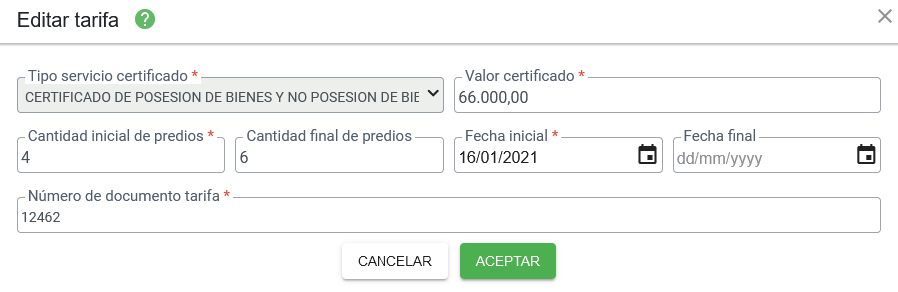
Descargar resolución de tarifas
Si requiere descargar la resolución de la tarifa asociada al servicio, seleccionar el botón Descargar soporte